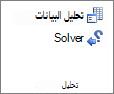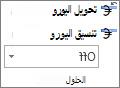توفر الوظائف الإضافية أوامر وميزات اختيارية ل Microsoft Excel. بشكل افتراضي، لا تتوفر الوظائف الإضافية على الفور في Excel، لذلك يجب أولا تثبيت هذه الوظائف الإضافية وتنشيطها (في بعض الحالات) حتى تتمكن من استخدامها.
هل تبحث عن معلومات حول وظائف Office الإضافية استنادا إلى HTML وCSS وJS؟ إذا كنت تريد ذلك، فشاهد الحصول على وظيفة Office الإضافية ل Excel.
تم تضمين بعض الوظائف الإضافية في Excel، مثل Solver وPak أدوات التحليل. تتوفر وظائف إضافية أخرى من مركز التنزيل ويجب أولا تنزيلها وتثبيتها. وأخيرا، هناك وظائف إضافية تم إنشاؤها بواسطة جهات خارجية، مثل مبرمج في مؤسستك أو موفر حلول برامج. يمكن أن تكون هذه الوظائف الإضافية لنموذج عنصر المكون (COM)، والوظيفة الإضافية Visual Basic for Applications (VBA)، والوظيفة الإضافية ل DLL. يجب أيضا تثبيت هذه الوظائف الإضافية لاستخدامها.
يمكن تصنيف معظم الوظائف الإضافية إلى ثلاثة أنواع مختلفة:
-
وظائف Excel الإضافية تتضمن هذه عادة وظائف Excel الإضافية (.xlam) أو الوظيفة الإضافية Excel 97-2003 (.xla) أو ملفات الوظيفة الإضافية ل DLL (.xll) أو أنها وظائف إضافية للتنفيذ التلقائي. قد تتوفر بعض وظائف Excel الإضافية، مثل Solver وDyal analysis ToolPak، بعد تثبيت Excel أو Microsoft Office. عادة ما تحتاج فقط إلى تنشيط هذه الوظائف الإضافية لاستخدامها.
-
الوظائف الإضافية القابلة للتنزيل يمكن تنزيل الوظائف الإضافية الإضافية ل Excel وتثبيتها من التنزيلات في Office.com.
-
الوظائف الإضافية المخصصة عادة ما يصمم المطورون وموفرو الحلول الوظائف الإضافية المخصصة لنموذج عنصر المكون (COM) والوظيفة الإضافية التلقائية والوظيفة الإضافية ل VBA والوظيفة الإضافية ل XLL. يجب تثبيت هذه حتى تتمكن من استخدامها.
بعد تثبيت وظيفة إضافية أو تنشيطها، قد تتوفر الوظيفة الإضافية وأوامرها في أحد المواقع التالية:
-
علامة تبويب البيانات. بعد تثبيت الوظيفة الإضافية Analysis ToolPak و Solver وتنشيطها، تتوفر أوامر تحليل البيانات و Solver في مجموعة التحليل .
-
علامة تبويب الصيغ. بعد تثبيت أدوات عملة اليورو وتنشيطها، يتم عرض الأمرين تحويل اليورووتنسيق اليورو في مجموعة الحلول .
-
علامة تبويب الوظائف الإضافية. يمكن إضافة وظائف إضافية أخرى إلى علامة التبويب الوظائف الإضافية . تتم إضافة علامة التبويب هذه إلى الشريط عند تثبيت الوظيفة الإضافية الأولى التي تظهر في علامة التبويب الوظائف الإضافية وتنشيطها . إذا لم تظهر علامة التبويب الوظائف الإضافية ، فيجب إنهاء Excel ثم إعادة تشغيله.
تتوفر وظائف إضافية أخرى، مثل علامة التبويب بدء الاستخدام ، في أماكن أخرى في Excel، مثل علامة تبويب على الشريط، أو من خلال وحدات الماكرو أو القوائم المخصصة.
هام: إذا كنت مطور برامج، يمكنك استخدام هذا الإجراء لتثبيت برنامج أتمتة أو إزالته قبل تصميم برامج التثبيت والإزالة للوظيفة الإضافية.
لتنشيط وظيفة Excel الإضافية
-
انقر فوق ملف > الحصول على الوظائف الإضافية. بدلا من ذلك، يمكنك النقر فوق وظائف Home > الإضافية.
-
يمكنك تثبيت الوظائف الإضافية مباشرة من هذه الصفحة أو تحديد المزيد من الوظائف الإضافية لاستكشافها.
-
في وظائف Office الإضافية، حدد علامة التبويب الوظائف الإضافية الخاصة بي .
-
حدد الوظيفة الإضافية التي ترغب في تنشيطها وانقر بزر الماوس الأيمن لرؤية خيار التنشيط.
إذا لم تتمكن من العثور على الوظيفة الإضافية التي تريد تنشيطها في المربع وظائف Office الإضافية، فقد تحتاج إلى تثبيتها.
لتثبيت وظيفة Excel الإضافية
-
لتثبيت وظيفة إضافية يتم تثبيتها عادة مع Excel، مثل Solver أو Analysis ToolPak، قم بتشغيل برنامج الإعداد ل Excel أو Microsoft Office واختر الخيار تغيير لتثبيت الوظيفة الإضافية. بعد إعادة تشغيل Excel، يجب أن تظهر الوظيفة الإضافية في المربع الوظائف الإضافية المتوفرة .
-
توجد بعض وظائف Excel الإضافية على الكمبيوتر ويمكن تثبيتها أو تنشيطها بالنقر فوق استعراض (في مربع الحوار الوظائف الإضافية ) لتحديد موقع الوظيفة الإضافية، ثم النقر فوق موافق.
-
تتطلب بعض الوظائف الإضافية في Excel تشغيل حزمة تثبيت. قد تحتاج إلى تنزيل حزمة التثبيت أو نسخها إلى الكمبيوتر (عادة ما تكون حزمة التثبيت ملفا بملحق اسم ملف .msi)، ثم قم بتشغيله.
-
يمكن تنزيل الوظائف الإضافية الأخرى غير المتوفرة على الكمبيوتر وتثبيتها من خلال مستعرض ويب من التنزيلات أو من مواقع أخرى على الإنترنت أو خادم في مؤسستك. اتبع إرشادات الإعداد للتنزيل حسب الحاجة.
لإلغاء تنشيط وظيفة Excel الإضافية
-
انقر فوق ملف > الحصول على الوظائف الإضافية.بدلا من ذلك، يمكنك النقر فوق وظائف Home > الإضافية.
-
يمكنك تثبيت الوظائف الإضافية مباشرة من هذه الصفحة أو تحديد المزيد من الوظائف الإضافية لاستكشافها.
-
في وظائف Office الإضافية، حدد علامة التبويب الوظائف الإضافية الخاصة بي .
-
حدد الوظيفة الإضافية التي ترغب في إلغاء تنشيطها وانقر بزر الماوس الأيمن لمشاهدة خيارات إلغاء التنشيط.
ملاحظة: لا يؤدي إلغاء تنشيط وظيفة إضافية إلى إزالة الوظيفة الإضافية من الكمبيوتر. لإزالة الوظيفة الإضافية من الكمبيوتر، يجب إلغاء تثبيتها.
لإزالة وظيفة Excel الإضافية
هام: إذا قمت في الأصل بتثبيت الوظيفة الإضافية Excel من خادم ملفات شبكة أو من مجلد مشترك، فقد تحتاج إلى إزالة الوظيفة الإضافية من هذا الموقع. إذا قمت بتثبيت الوظيفة الإضافية Excel من قرص مضغوط وقمت بتعيين محرك الأقراص المضغوطة إلى حرف محرك أقراص جديد بعد تثبيت الوظيفة الإضافية، فستحتاج إلى إعادة تثبيت الوظيفة الإضافية من القرص المضغوط. إذا كنت تقوم بتشغيل أي وظائف إضافية في Excel من القرص المضغوط، فيجب إلغاء تثبيت وظائف Excel الإضافية، ثم إعادة تثبيتها من القرص المضغوط.
-
انقر فوق علامة التبويب ملف ، ثم انقر فوق إنهاء.
-
في لوحة التحكم، انقر فوق البرامج والميزات (Windows 7 وWindows Vista) أو إضافة/إزالة البرامج (Windows XP).
-
قم بتنفيذ أحد الإجراءات التالية:
-
إذا قمت بتثبيت Excel كجزء من Microsoft Office، فانقر فوق Microsoft Office في قائمة البرامج المثبتة، ثم انقر فوق الزر تغيير .
-
إذا قمت بتثبيت Excel بشكل فردي، فانقر فوق اسم البرنامج في قائمة البرامج المثبتة، ثم انقر فوق الزر تغيير .
-
إذا قمت بتثبيت الوظيفة الإضافية من مركز التنزيل، فانقر فوق اسم البرنامج في قائمة البرامج المثبتة، ثم انقر فوق الزر إلغاء التثبيت .
-
-
اتبع الإرشادات الواردة في برنامج التثبيت.
هام: إذا كنت مطور برامج، يمكنك استخدام هذا الإجراء لتثبيت برنامج أتمتة أو إزالته قبل تصميم برامج التثبيت والإزالة للوظيفة الإضافية. إذا لم تكن مطورا، يجب ألا تحتاج إلى استخدام هذا الإجراء. اتصل بمسؤول النظام الذي قدم الوظيفة الإضافية إذا كنت تريد إرشادات التثبيت والإزالة.
إضافة وظيفة COM إضافية
-
انقر فوق علامة التبويب ملف، ثم فوق خيارات، ثم فوق الفئة الوظائف الإضافية.
-
في المربع إدارة ، انقر فوق وظائف COM الإضافية، ثم انقر فوق انتقال.
يظهر مربع الحوار وظائف COM الإضافية .
-
في المربع الوظائف الإضافية المتوفرة ، حدد خانة الاختيار بجوار الوظيفة الإضافية التي تريد تثبيتها، ثم انقر فوق موافق.
تلميح إذا لم تكن الوظيفة الإضافية التي تريد استخدامها مدرجة في المربع الوظائف الإضافية المتوفرة ، فانقر فوق إضافة، ثم حدد موقع الوظيفة الإضافية.
إزالة وظيفة COM الإضافية
-
انقر فوق علامة التبويب ملف، ثم فوق خيارات، ثم فوق الفئة الوظائف الإضافية.
-
في المربع إدارة ، انقر فوق وظائف COM الإضافية، ثم انقر فوق انتقال.
يظهر مربع الحوار وظائف COM الإضافية .
-
في المربع الوظائف الإضافية المتوفرة ، قم بإلغاء تحديد خانة الاختيار الموجودة بجانب الوظيفة الإضافية التي تريد إزالتها، ثم انقر فوق موافق.
ملاحظة يؤدي هذا إلى إزالة الوظيفة الإضافية من الذاكرة ولكنه يحتفظ باسمها في قائمة الوظائف الإضافية المتوفرة. لا يحذف الوظيفة الإضافية من الكمبيوتر.
-
لإزالة وظيفة COM الإضافية من قائمة الوظائف الإضافية المتوفرة وحذف الوظيفة الإضافية من الكمبيوتر، انقر فوق اسمها في المربع الوظائف الإضافية المتوفرة ، ثم انقر فوق إزالة.
ملاحظة: إذا كنت مطور برامج، يمكنك استخدام هذا الإجراء لتثبيت برنامج أتمتة أو إزالته قبل تصميم برامج التثبيت والإزالة للوظيفة الإضافية. إذا لم تكن مطورا، يجب ألا تحتاج إلى استخدام هذا الإجراء. اتصل بمسؤول النظام الذي قدم الوظيفة الإضافية إذا كنت تريد إرشادات التثبيت والإزالة.
-
انقر فوق علامة التبويب ملف، ثم فوق خيارات، ثم فوق الفئة الوظائف الإضافية.
-
في المربع إدارة، انقر فوق وظائف Excel الإضافية، ثم فوق انتقال.
يظهر مربع الحوار الوظائف الإضافية .
-
لتثبيت وظيفة تلقائية إضافية، في المربع خوادم التنفيذ التلقائي المتوفرة ، انقر فوق التنفيذ التلقائي، ثم انقر فوق الوظيفة الإضافية التي تريدها.
تلميح إذا لم تكن الوظيفة الإضافية التي تريدها موجودة في القائمة، فانقر فوق استعراض، وحدد موقع الوظيفة الإضافية، ثم انقر فوق موافق.
-
لإزالة وظيفة تلقائية إضافية، يجب إزالتها من السجل. راجع مسؤول النظام للحصول على التفاصيل.
تم تضمين بعض الوظائف الإضافية في Excel، مثل Solver وPak أدوات التحليل. تتوفر وظائف إضافية أخرى من مركز التنزيل ويجب أولا تنزيلها وتثبيتها. وأخيرا، هناك وظائف إضافية تم إنشاؤها بواسطة جهات خارجية، مثل مبرمج في مؤسستك أو موفر حلول برامج. يمكن أن تكون هذه الوظائف الإضافية لنموذج عنصر المكون (COM)، والوظيفة الإضافية Visual Basic for Applications (VBA)، والوظيفة الإضافية ل DLL. يجب أيضا تثبيت هذه الوظائف الإضافية لاستخدامها.
يمكن تصنيف معظم الوظائف الإضافية إلى ثلاثة أنواع مختلفة:
-
وظائف Excel الإضافية تتضمن هذه عادة وظائف Excel الإضافية (.xlam) أو الوظيفة الإضافية Excel 97-2003 (.xla) أو ملفات الوظيفة الإضافية ل DLL (.xll) أو أنها وظائف إضافية للتنفيذ التلقائي. قد تتوفر بعض وظائف Excel الإضافية، مثل Solver وDyal analysis ToolPak، بعد تثبيت Excel أو Microsoft Office. عادة ما تحتاج فقط إلى تنشيط هذه الوظائف الإضافية لاستخدامها.
-
الوظائف الإضافية القابلة للتنزيل يمكن تنزيل الوظائف الإضافية الإضافية ل Excel وتثبيتها من التنزيلات في Office.com.
-
الوظائف الإضافية المخصصة عادة ما يصمم المطورون وموفرو الحلول الوظائف الإضافية المخصصة لنموذج عنصر المكون (COM) والوظيفة الإضافية التلقائية والوظيفة الإضافية ل VBA والوظيفة الإضافية ل XLL. يجب تثبيت هذه حتى تتمكن من استخدامها.
بعد تثبيت وظيفة إضافية أو تنشيطها، قد تتوفر الوظيفة الإضافية وأوامرها في أحد المواقع التالية:
-
علامة تبويب البيانات. بعد تثبيت الوظيفة الإضافية Analysis ToolPak و Solver وتنشيطها، تتوفر أوامر تحليل البيانات و Solver في علامة التبويب Data على الشريط.
-
علامة التبويب "الشريط الرئيسي". يمكن إضافة وظائف إضافية أخرى إلى علامة التبويب الصفحة الرئيسية .
تتوفر وظائف إضافية أخرى، مثل علامة التبويب بدء الاستخدام ، في أماكن أخرى في Excel، مثل علامة تبويب على الشريط، أو من خلال وحدات الماكرو أو القوائم المخصصة.
هام: إذا كنت مطور برامج، يمكنك استخدام هذا الإجراء لتثبيت برنامج أتمتة أو إزالته قبل تصميم برامج التثبيت والإزالة للوظيفة الإضافية.
لتنشيط وظيفة إضافية مثبتة مسبقا في Excel
-
في القائمة أدوات ، حدد الوظائف الإضافية.
-
في المربع الوظائف الإضافية المتوفرة ، حدد خانة الاختيار الوظيفة الإضافية التي تريد تنشيطها، ثم انقر فوق موافق.
لتثبيت وظيفة Excel الإضافية
-
توجد بعض وظائف Excel الإضافية على الكمبيوتر ويمكن تثبيتها أو تنشيطها بالنقر فوق استعراض (في مربع الحوار الوظائف الإضافية أعلاه) لتحديد موقع الوظيفة الإضافية، ثم النقر فوق موافق.
-
تتطلب بعض الوظائف الإضافية في Excel تشغيل حزمة تثبيت. قد تحتاج إلى تنزيل حزمة التثبيت أو نسخها إلى الكمبيوتر (عادة ما تكون حزمة التثبيت ملفا بملحق اسم ملف .msi)، ثم قم بتشغيله.
-
يمكن تنزيل الوظائف الإضافية الأخرى غير المتوفرة على الكمبيوتر وتثبيتها من خلال مستعرض ويب من التنزيلات أو من مواقع أخرى على الإنترنت أو خادم في مؤسستك أو باستخدام خيار المتجر المضمن في Excel. اتبع إرشادات الإعداد للتنزيل حسب الحاجة.
لتثبيت الوظائف الإضافية من المتجر
-
انقر فوق علامة التبويب إدراج في الشريط.
-
انقر فوق الزر Store .
-
استخدم حقل الفئات أو البحث للعثور على الوظائف الإضافية.
-
انقر فوق إضافة لتثبيت الوظيفة الإضافية.
ملاحظة: يجب شراء بعض الوظائف الإضافية.
-
لإزالة وظيفة Excel الإضافية
-
انقر فوق علامة التبويب إدراج ، ثم انقر فوق الوظائف الإضافية الخاصة بي.
-
في وظائف Office الإضافية، انقر فوق القائمة 3 نقاط بجوار الوظيفة الإضافية.
-
انقر فوق إزالة.
-
اقرأ الإشعار الذي يظهر فيما يتعلق بأجهزة أخرى وانقر فوق إزالة.